Kuinka asentaa / poistaa sovelluksia iPhonen/iPadin viesteistä
iPhonen Viestit-sovellus uudistettiin isosti iOS 10:llä. Ominaisuudet, kuten käsinkirjoitettuja viestejä, kupla- ja näyttötehosteet, salaiset viestit näkymättömällä musteella ja paljon muuta ehdottomasti elvytettyä Viestit-sovellusta. Se teki iMessage-kokemuksesta hauskan ja paljon viihdyttävämmän. Näiden erinomaisten ominaisuuksien lisäksi Messages-sovellus sai myös oman App Storen. Auttaaksemme sinua sen käytössä jaamme tässä opetusohjelmassa, kuinka voit asentaa/poistaa sovelluksia iPhonen/iPadin Messagesista. Joten laitetaan pallo pyörimään.
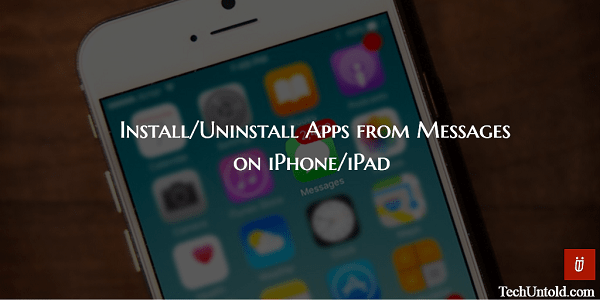
Sisällys
Asenna sovelluksia iPhonen Viestit-sovellukseen
1. Avaa Viestit-sovellus ja valitse mikä tahansa iMessage-keskustelu.
2. Napauta painiketta App Store kuvake näppäimistön yläpuolella. Jos et näe sitä, napauta oikea nuoli kuvake ja valitse sitten App Store kuvaketta.
3. Napauta nyt -kuvaketta 4 ympyrän kuvake vasemmassa alakulmassa.

4. Seuraavalla näytöllä näet sovelluslaatikon, jossa näkyvät kaikki Viestit-sovellukseen asennetut sovellukset. Valitse + kuvaketta.
5. Tämä avaa aiemmin mainitsemani Messages App Storen. Vuonna Kiinnostavat -välilehti, kaikki suositut iMessages-sovellukset luetellaan. Jos et löydä etsimääsi, voit etsiä sitä. Voit etsiä napauttamalla -kuvaketta hakukuvake Messages App Store -näytön vasemmassa yläkulmassa.
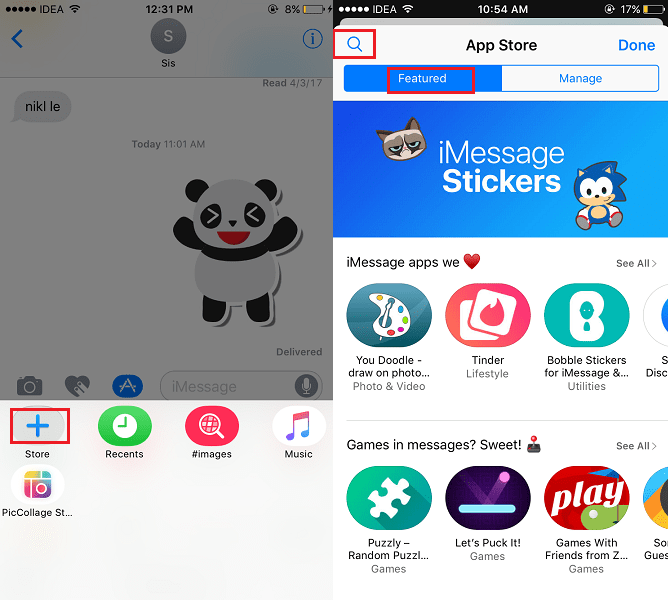
6. Kun olet sovellusluettelonäytössä. Näpäytä Saada asentaa se.
Tämä se on! Se on niin yksinkertaista. Onnistuneen asennuksen jälkeen sovellus ilmestyy sovelluslaatikkoon, joka tulee neljän ympyrän kuvakkeen napautuksen jälkeen. Hyödynnä sitä napauttamalla sitä ja valitsemalla tarrat, GIF jne. asentamasi sovelluksen mukaan.
Ja olet valmis lähettämään viestin.
Lisää asennetut sovellukset automaattisesti Viesteihin
On mahdollista lisätä automaattisesti sovelluksia iOS-laitteeseesi asennettuihin Viesteihin. Tietenkin viestit, jotka ovat yhteensopivia Viestien kanssa, lisätään.
Voit tehdä tämän valitsemalla hoitaa -välilehti App Store -sivulla. Alla hoitaa välilehti, vaihda Lisää sovelluksia automaattisesti että ON ja valitse lisää Kaikki.
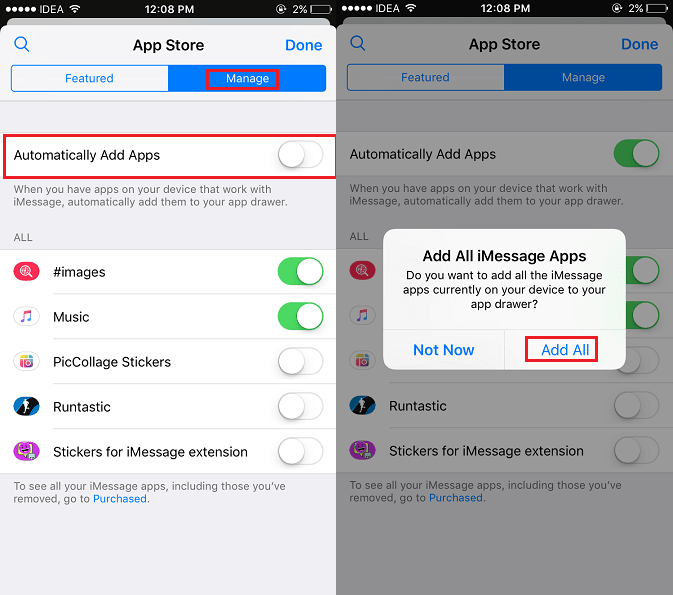
Jos et halua lisätä kaikkia sovelluksia vaan vain muutamia, pidä se pois päältä. Alla Kaikki -osiossa näet kaikki asennetut sovellukset, jotka ovat yhteensopivia Viestien kanssa. Vaihda haluamasi sovellukset päälle ON ja vain ne lisätään.
Ajan myötä on mahdollista, että saatat kasata joukon sovelluksia Viestit-sovelluslaatikkoosi. Joten katsotaan kuinka ne poistetaan.
Poista/poista sovelluksia iPhonen viesteistä
1. Avaa mikä tahansa iMessage-keskustelu Viestit-sovelluksessa.
2. Napauta painiketta App Store -kuvake näppäimistön yläpuolella ja sen jälkeen 4 ympyrän kuvake vasemmassa alakulmassa siirtyäksesi App Draweriin.

3. Napauta/paina pitkään mitä tahansa sovellusta App Drawerissa. Kaikki sovellukset alkavat heilua merkillä X kuvake niissä.
4. Napauta nyt -kuvaketta X -kuvaketta sovelluksessa, jonka haluat poistaa Viestit-sovelluksesta. Tämä on samanlainen tapa kuin poistaa sovelluksia iOS-laitteeltasi.
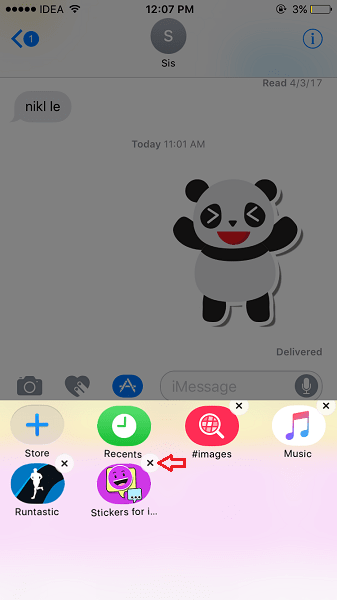
Vaihtoehtoisesti voit myös valita + -kuvaketta App Drawer -näytössä. Tämä avaa App Storen, jossa sinun on valittava hoitaa Tab.
Alle hoitaa -välilehti vaihtaa sovellukset, jotka haluat poistaa Viestit-sovelluksesta POIS.
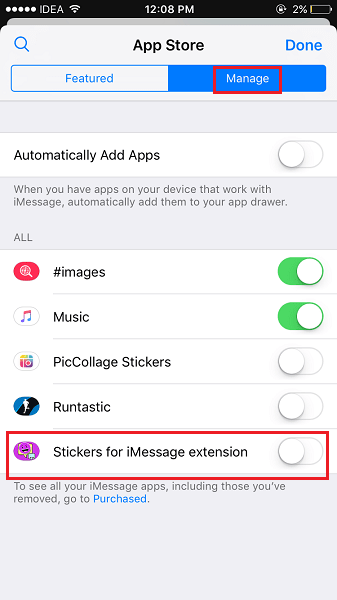
Lue myös: Kuinka estää ilmoitukset keskeyttämästä musiikkia iPhonessa/iPadissa
Joten tässä oli kyse sovelluksista Messagesissa. Toivomme, että pystyit lisäämään/poistamaan sovelluksia iPhonen/iPadin Viestit-sovelluksesta tämän oppaan avulla. Jos tiedoista oli apua, jaa se ystävillesi sosiaalisessa mediassa.
Viimeisimmät artikkelit